
La ragione per l'aspetto di un messaggio su una rete non identificata senza accesso a Internet potrebbe essere diverso, cercheremo di considerare tutte le opzioni in questa istruzione e cercare in dettaglio come risolverlo.
Se il problema si verifica quando si collega tramite il router, si adatta alle istruzioni Wi-Fi che si collegano senza accesso a Internet, questo manuale è scritto per coloro che si verificano un errore quando si verifica direttamente tramite la rete locale.
Opzione il primo e più semplice - una rete non identificata del guasto del provider
Poiché l'esperienza proprietaria mostra al Master che causa le persone se avessero bisogno di riparazione dei computer - quasi la metà dei casi, il computer scrive la "rete non identificata" senza accesso a Internet in caso di problemi sul lato del provider di Internet o quando i problemi con Cavo internet.

Questa opzione. Più probabilmente In una situazione, quando stamattina, o la scorsa notte, Internet ha funzionato e tutto è stato in ordine, non hai reinstallato Windows 7 e non ha aggiornato alcun driver, e il computer ha iniziato improvvisamente a segnalare che la rete locale non è identificata. Cosa fare in questo caso? - Aspetta solo che il problema sia risolto.
I modi per verificare che l'accesso a Internet manca per questo motivo:
- Chiama il servizio di riferimento del provider.
- Prova a collegare il cavo Internet a un altro computer o laptop, se presente, indipendentemente dal sistema operativo installato, se scrive anche una rete non identificata, allora il punto è davvero in questo.
Impostazioni di connessione locali non valide
Un altro problema comune è la presenza di voci errate nelle impostazioni del protocollo IPv4 della connessione di rete locale. Allo stesso tempo, puoi e non cambiare nulla - a volte ci sono virus e altri software dannosi.
Come controllare:
- Vai al Pannello di controllo - Centro di gestione della rete e accesso comune, a sinistra, selezionare "Cambia impostazioni adattatore"
- Fare clic con il tasto destro del mouse sull'icona di connessione sopra la rete locale e selezionare Proprietà nel menu di scelta rapida.
- Nella finestra di dialogo che si apre, verrà visualizzato un elenco di componenti di connessione, selezionare "PROTOCOLLO Internet versione 4 TCP / IPV4" tra loro e fare clic sul pulsante "Proprietà", situato immediatamente successivo.
- Assicurati che tutti i parametri siano impostati su "Automaticamente" (nella maggior parte dei casi dovrebbe essere così), o i parametri corretti sono specificati se il provider richiede un'indicazione chiara del PI, del gateway e dell'indirizzo del server DNS.
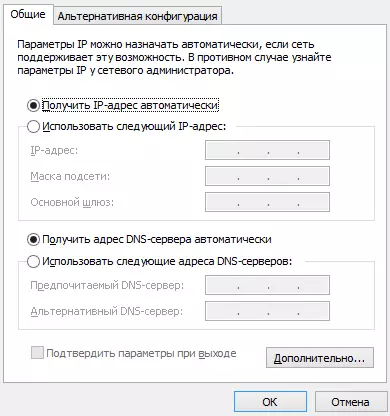
Salvare le modifiche apportate se sono state apportate e vedono se l'iscrizione sulla rete non identificata verrà visualizzata quando verrà collegato.
Problemi TCP / IP in Windows 7
Un altro motivo per cui viene visualizzata la "rete non identificata" - gli errori interni del protocollo Internet in Windows 7, in questo caso aiuterà il reset TCP / IP. Per ripristinare le impostazioni del protocollo, effettuare le seguenti operazioni:- Eseguire il prompt dei comandi per conto dell'amministratore.
- Inserire il comando di reset di reset IP Netsh Int ResetLog.txt e premere INVIO.
- Riavvia il computer.
Quando si esegue questo comando, due chiavi di registro di Windows 7 responsabili delle impostazioni DHCP e TCP / IP vengono riscritte.
Sistema \ CurrentControlSet \ Servizi \ TCPIP \ Parametri \ System \ CurrentConrolSet \ Servizi \ DHCP \ Parametri \Driver per una scheda di rete e l'aspetto di una rete non identificata
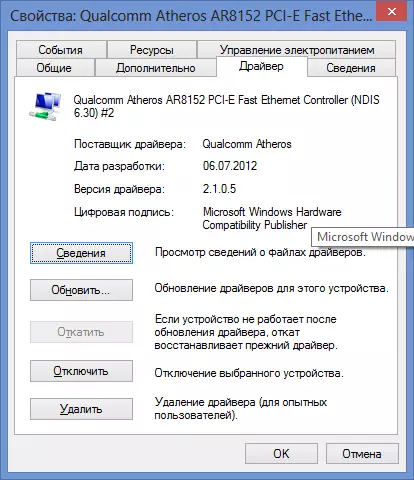
Questo problema di solito si verifica se hai reinstallato Windows 7 e ora scrive la "rete non identificata", mentre nel gestore dei dispositivi vedi che tutti i driver sono installati (Windows installato automaticamente o hai utilizzato il driver Pakka). Ciò è particolarmente caratteristico e spesso si verifica dopo aver reinstallato Windows su un laptop, in considerazione di una specificità dell'apparecchiatura dei laptop.
In questo caso, per rimuovere una rete non identificata e utilizzare Internet per installare driver dal sito ufficiale del produttore di laptop o della scheda di rete del computer.
Problemi con DHCP in Windows 7 (si collega prima il cavo Internet o un cavo di rete locale e un messaggio è una rete non identificata)
In alcuni casi, il problema si verifica in Windows 7 quando il computer non può ottenere automaticamente un indirizzo di rete e scrive sull'errore oggi. Allo stesso tempo, succede che prima che tutto funzioni bene.
Esegui la riga di comando e inserisci il comando ipconfig
Se di conseguenza, che darà il comando, verrà visualizzato un indirizzo IP o l'indirizzo del gateway principale del modulo 169.254.x.x, è molto probabile che il problema sia in DHCP. Ecco cosa puoi provare a fare in questo caso:
- Vai a Windows 7 Gestione periferiche
- Fare clic con il tasto destro del mouse sull'icona dell'adattatore di rete, fai clic su "Proprietà"
- Fare clic sulla scheda Avanzate
- Selezionare l'elemento "Indirizzo di rete" e immettere un valore che rappresenta un numero a 16 bit a 12 cifre (cioè è possibile utilizzare i numeri da 0 a 9 e la lettera da A a F).
- Fare clic su OK.
Dopodiché, nel prompt dei comandi, inserisci il comando in ordine:
- IPCONFIG / RILASCIO.
- Ipconfig / rinnova.
Riavvia il computer e se il problema è stato causato da questo motivo: molto probabilmente tutto funzionerà.
